CDR中如何做出逼真蕾丝效果
设·集合小编 发布时间:2023-05-06 16:05:32 1004次最后更新:2024-03-08 12:49:20
CDR是一款矢量绘图软件,用它来画一些特殊的形状非常方便。如果掌握熟练的话,能够快速的得到你想要的图案。特别是有规律的图形,仔细观察都会发现他的规律存在。本例我们以在CDR中如何画逼真的蕾丝花边为参考为大家提供思路,更多扩展大家可以发挥自己的创意和灵感哈。
2点线工具,绘制出一条直线,应用变形效果使其变为平滑的波浪线,相关教程可参阅:CorelDRAW中快速绘制标准波浪线。

向右复制副本并让波浪线的凸凹位置切合起来。
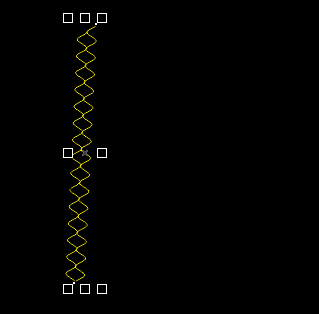
同时选择上图中的两个波浪线,继续向右以相同的距离复制,然后按下快捷键Ctrl D再制更多,直到满意,如下图所示。
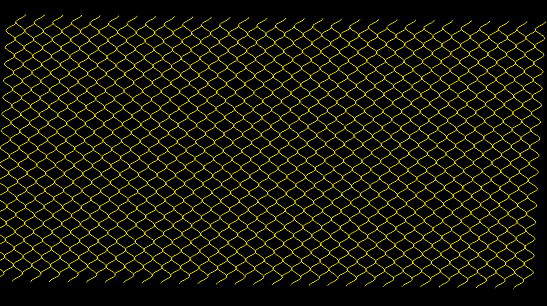
蕾丝网格完成之后,来做下摆装饰,我是用椭圆形剪切一半得到的造型来做这个下摆,向右复制一个,接着调和对象,在调和的起始对象上按住鼠标左键不放,然后拖动到终止对象上,释放鼠标即可。把调和好的对象执行新路径操作。

设置调和步骤在60步左右,看你的实际效果来定,造型被集中在曲线路径的某一处,为了保持统一调和间距,点击属性栏中“沿全路径调和”,如图所示。

下摆做好之后,上帘处简单一点的表达意思就行,我想用椭圆调和的方法做出来,这很方便快捷。
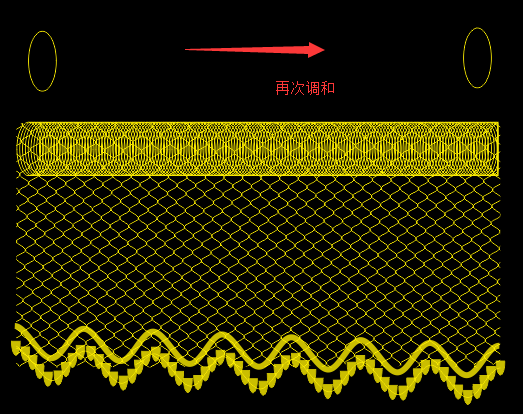
最后加上喜欢的花纹图案,主要颜色整体性,因为蕾丝的特点,不要做的很实,可以适当的给点渐变透明度,整体感觉就出来了,是不是又学会了一招?

CorelDRAW官方公众号给各位送福利了,现在关注“CorelDRAWVIP”,回复“素材”就有海量模板素材等你领取,请准备好超大空间的硬盘哦~
相关文章
广告位


评论列表